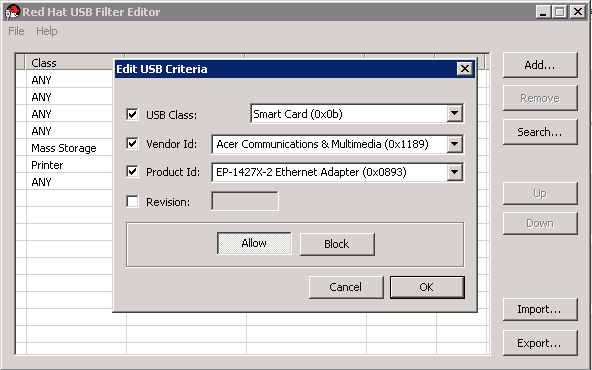22.3.3. USB ポリシーの追加
デスクトップの USB Filter Editor ショートカットアイコンをダブルクリックして、エディターを開きます。
USB ポリシーの追加
- Add をクリックします。
USB Class、Vendor ID、Product ID、および Revisionチェックボックスおよびリストを使用して、デバイスを指定します。
Allow ボタンをクリックして、仮想マシンによる USB デバイスの使用を許可します。Block ボタンをクリックして、仮想マシンの USB デバイスを禁止します。
OK をクリックすると、選択したフィルタールールがリストに追加され、ウィンドウが閉じます。
例22.1 デバイスの追加
以下は、メーカーの
Acer Communications & Multimediaの USB クラスSmartcardデバイスEP-1427X-2 Ethernet Adapterを許可されたデバイスのリストに追加する方法の例です。-
をクリックして、変更を保存します。
USB Filter Editor に USB ポリシーが追加されました。USB フィルターポリシーを有効にするには、Red Hat Virtualization Manager にエクスポートする必要があります。